이번에 오래간만에 "정말 괜찮은데?"라는 생각이 드는 제품을 보게 되었습니다.
그 제품은 아래 사진으로 첨부한 iVANKEY 15 in 1 USB-C Docking Station 제품입니다. 이것을 보고 왜 엄청나다고 표현했는지 한 줄로 설명하자면 다음과 같이 설명할 수 있겠습니다.
이거 하나면 다 되겠는데?
이런 생각을 갖고 제품을 받아 봤는데, 정말 해당 표현이 틀리지 않았습니다. 디자인, 포트 확장, 전원 공급 등에 있어서 흠잡을 곳이 거의 없었어요. 이 제품을 받은 것이 '23년 3월 30일이었으니 이 리뷰를 작성하는 일자 기준 대략 보름 정도 사용을 한 셈이네요. 그러면 지금부터 사용했던 후기들 위주로 차근차근 설명을 해보도록 하겠습니다. 참고로 해당 제품은 아래 링크를 통해 네이버 스토어에서 구매할 수 있으니 참고해 주세요!
https://smartstore.naver.com/ssack3dprinterstore_dyair/products/8180204337
제품 외관 및 개봉기
사실 전 제품을 처음 받았을 때 패키지 포장에서부터 해당 제품에 대한 첫 이미지가 갈린다고 생각하는 편입니다. 그럼에 있어 iVANKY의 포장은 합격점이었습니다. 사진으로 같이 볼까요?
아래 사진들과 같이 앞, 뒤, 측면을 각각 보았을 때 과한 부분 없이 깔끔한 패키징이 마음에 들었습니다.
다만 패키징을 뜯으면서 든 생각이 하나 있었는데요...
이 제품은 Apple의 Mac 제품을 겨냥한 DockingStation으로 출시했다고 생각합니다. 물론 Windows도 사용할 수 있지요. 하지만 아무래도 전 Mac 사용자다 보니까 해당 관점에서 볼 수밖에 없었는데요. 일단 박스를 싸고 있는 비닐포장이 별도 도구 없이는 뜯기가 조금 애매했습니다. 측면의 구멍들이 있어서 해당 구멍으로 어떻게 되지 않을까 했었는데, 비닐 포장이 타이트해서인지 결국 칼을 써야 했습니다. 물론 이러한 포장이 개봉되지 않은 제품이라는 것이 더 강조되는 느낌은 있지만 Apple 제품을 뜯을 때 사용되는 방식의 간단한 방식을 사용하면 더 좋지 않을까 하는 생각이 듭니다.
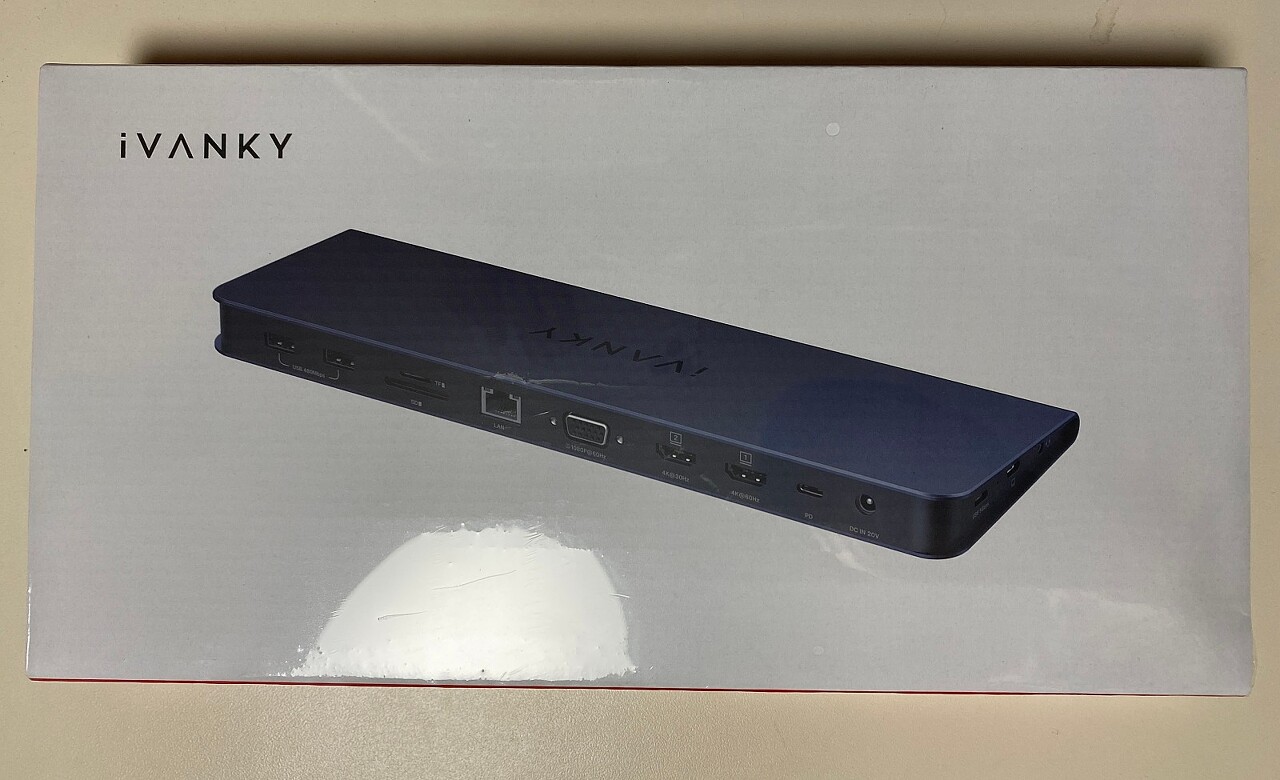
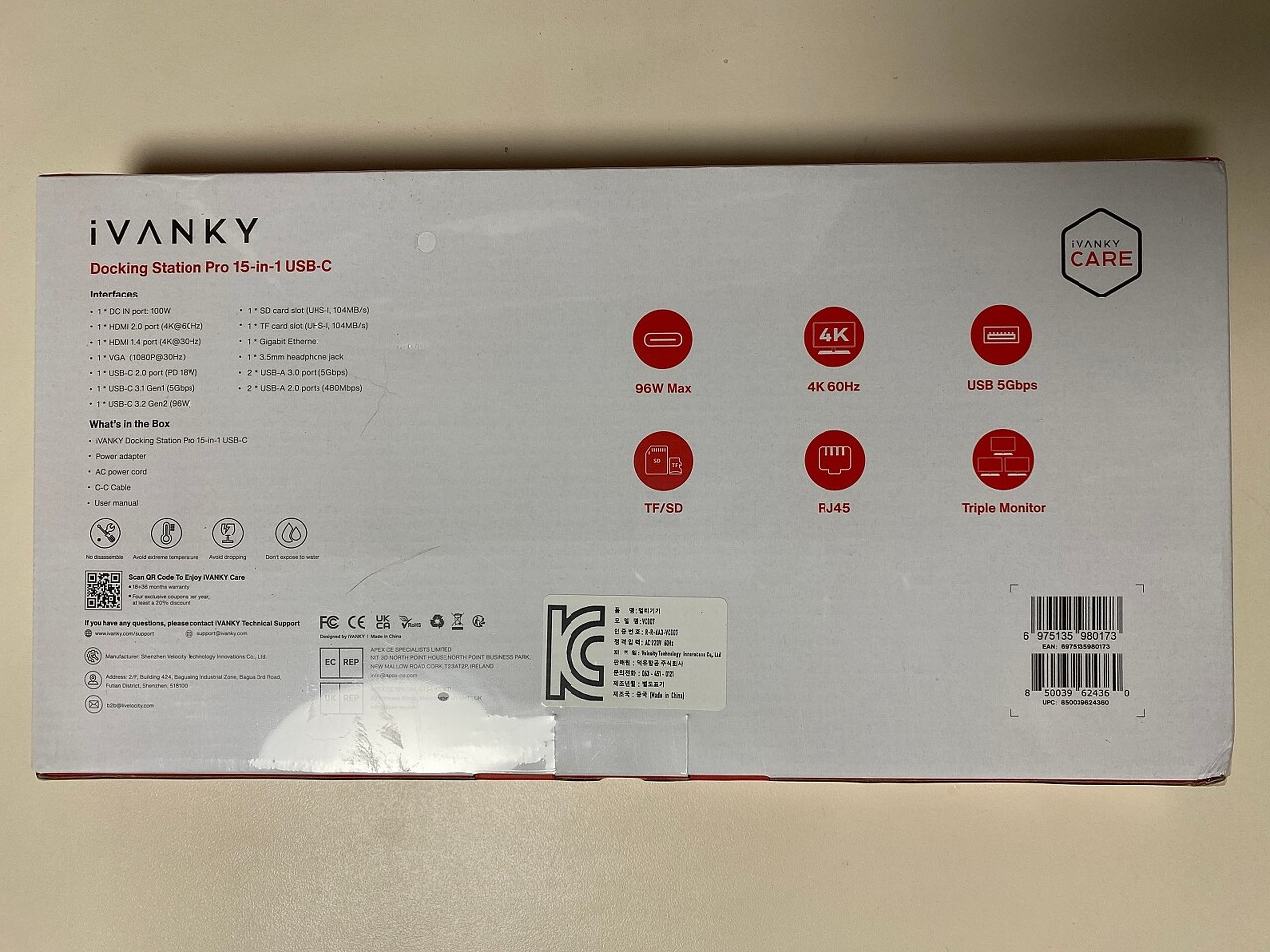
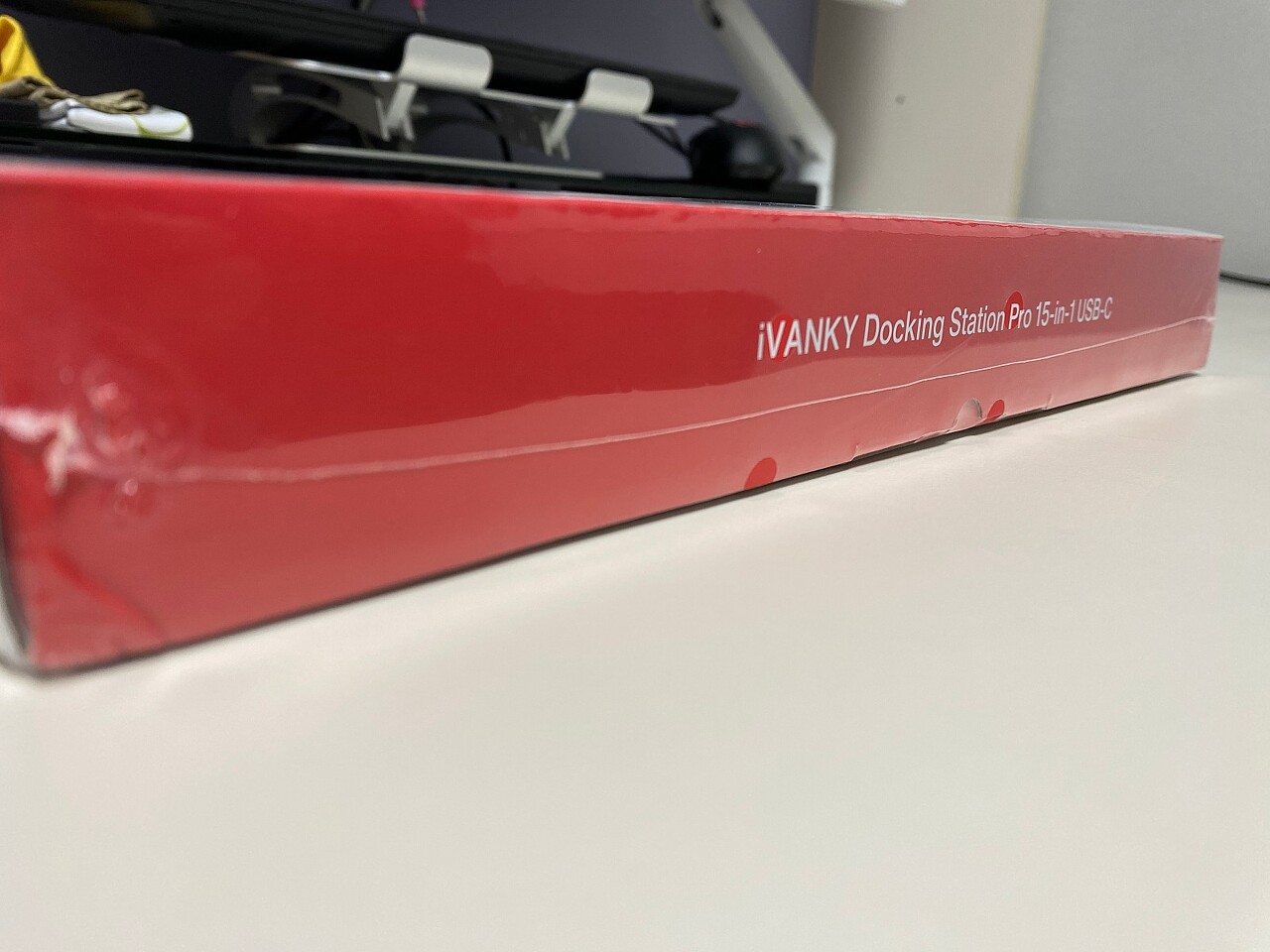
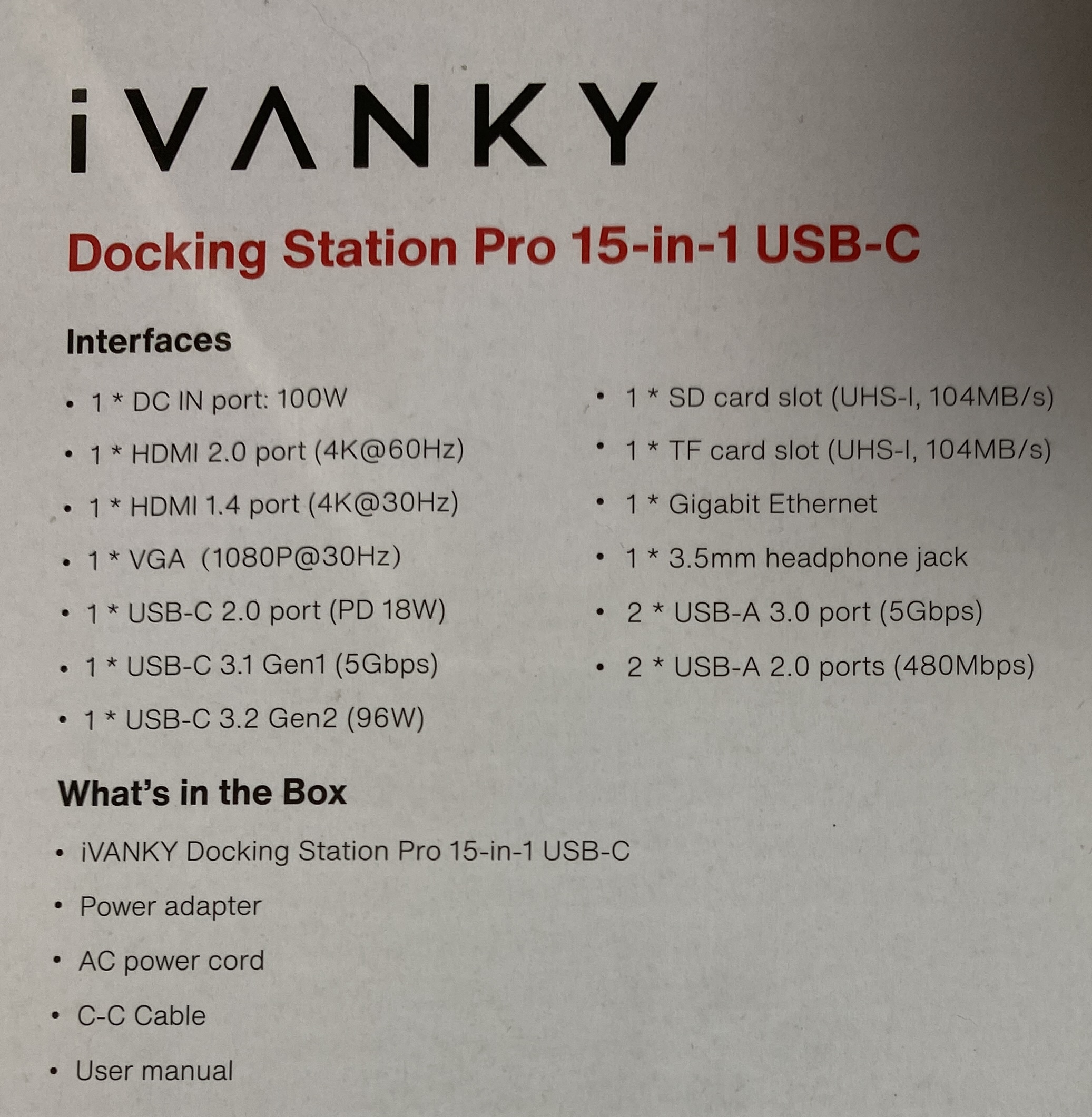
작은 박스들을 열어보니 아래와 같이 본품, 케이블, 어댑터, USB C to C 케이블 들이 박스에 보기 좋게 들어 있었습니다.

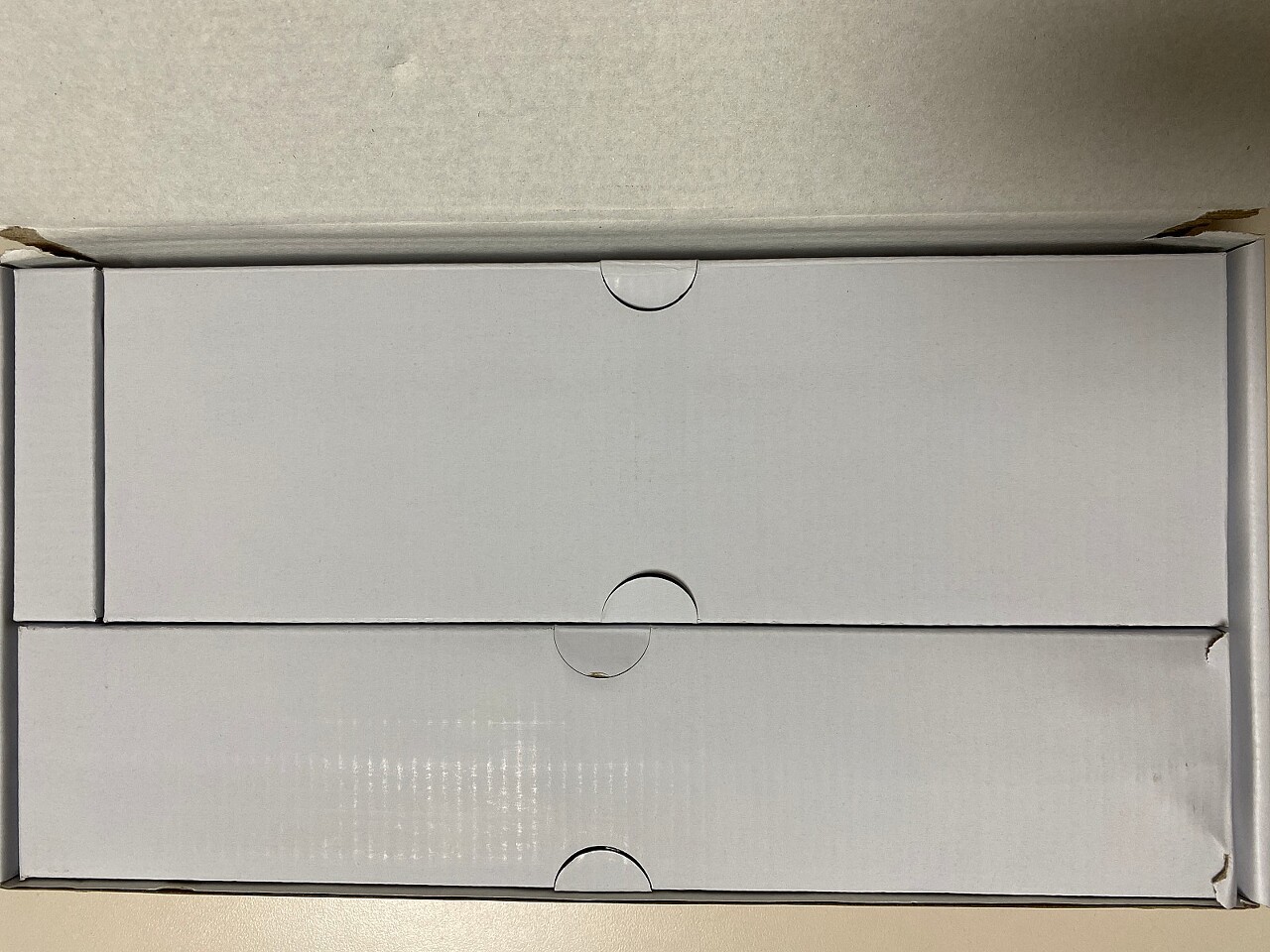

본 제품의 사진만 여러 각도로 찍어 보았습니다. 본 제품의 사진을 찍으면서 느낀 것이지만 박스를 수령했을 때에 약간 무게감이 있다고 생각했었는데, 기본 무게가 확실히 있는 제품입니다. 무게는 대략 저울로 확인해 보니 600g 정도로 확인이 됩니다. 해당 제품은 구매 후 받아보면 알겠지만 들고 다니기에는 무리가 있습니다. 거치해 놓고 사용한다고 하였을 때 충분히 받아들일 수 있는 무게라고 봅니다. 사실 거치해 놓고 사용한다면 무게 걱정은 없는 게 맞겠지요...




제품 설치 후기(설치 난도)
아래는 제 PC 책상입니다. 나름 정리를 했다고 생각했는데 지금 보니 뭔가 정리가 덜 된 것 같네요. 이미 찍은 사진을 어떻게 할 수는 없고... 해당 DockingStation 제품이 제 책상을 어떻게 변화시켜 주었는지를 봐주시면 좋겠습니다. 좌측이 기존에 DockingStation을 사용하기 전 책상이고 우측이 현재 사용 중인 책상입니다. 별 차이가 없어 보인다고요? 기분 탓입니다(?!).


아래 사진과 같이 전원선을 꽂고, 불이 들어오는지 확인을 하고, Mac과 연결하여 제품을 사용한다. 참 쉽죠?(!!)
사실 정말 말처럼 쉬웠습니다. 각 포트마다 이름 혹은 이미지로 어떠한 포트인지 표기가 되어 있었고 그것에 맞춰서 선을 꽂기만 하면 됐습니다. 다만 좌측의 스티커가 있는데, 보시면 아시겠지만 둘다 C Type 연결부 입니다. 다만 PD 충전과 Laptop 연결 포트가 다르기 때문에 스티커로 별도 주의 사항을 붙여 주셨더라고요. 친절로 느껴져서 나쁘지 않았습니다.


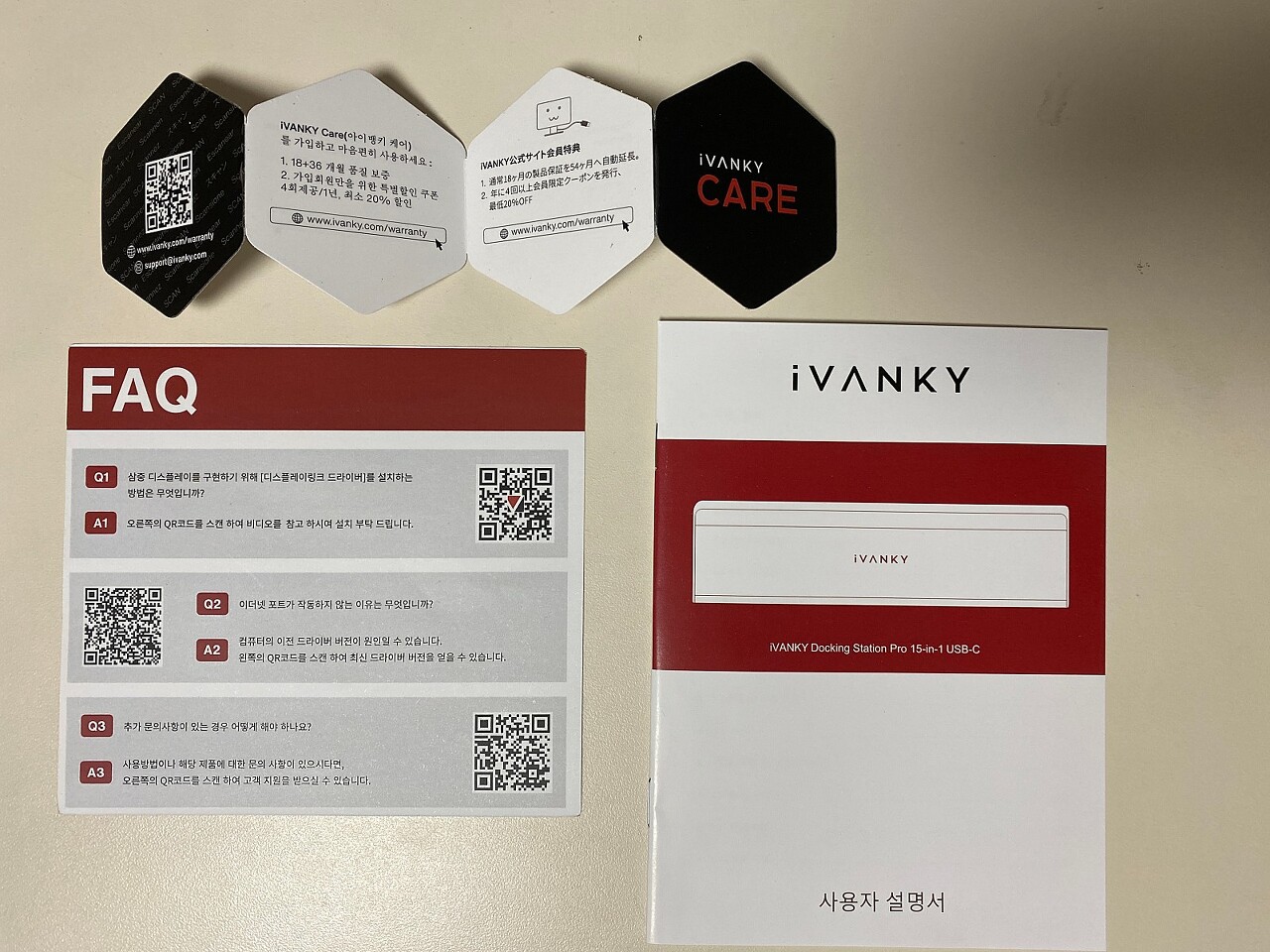
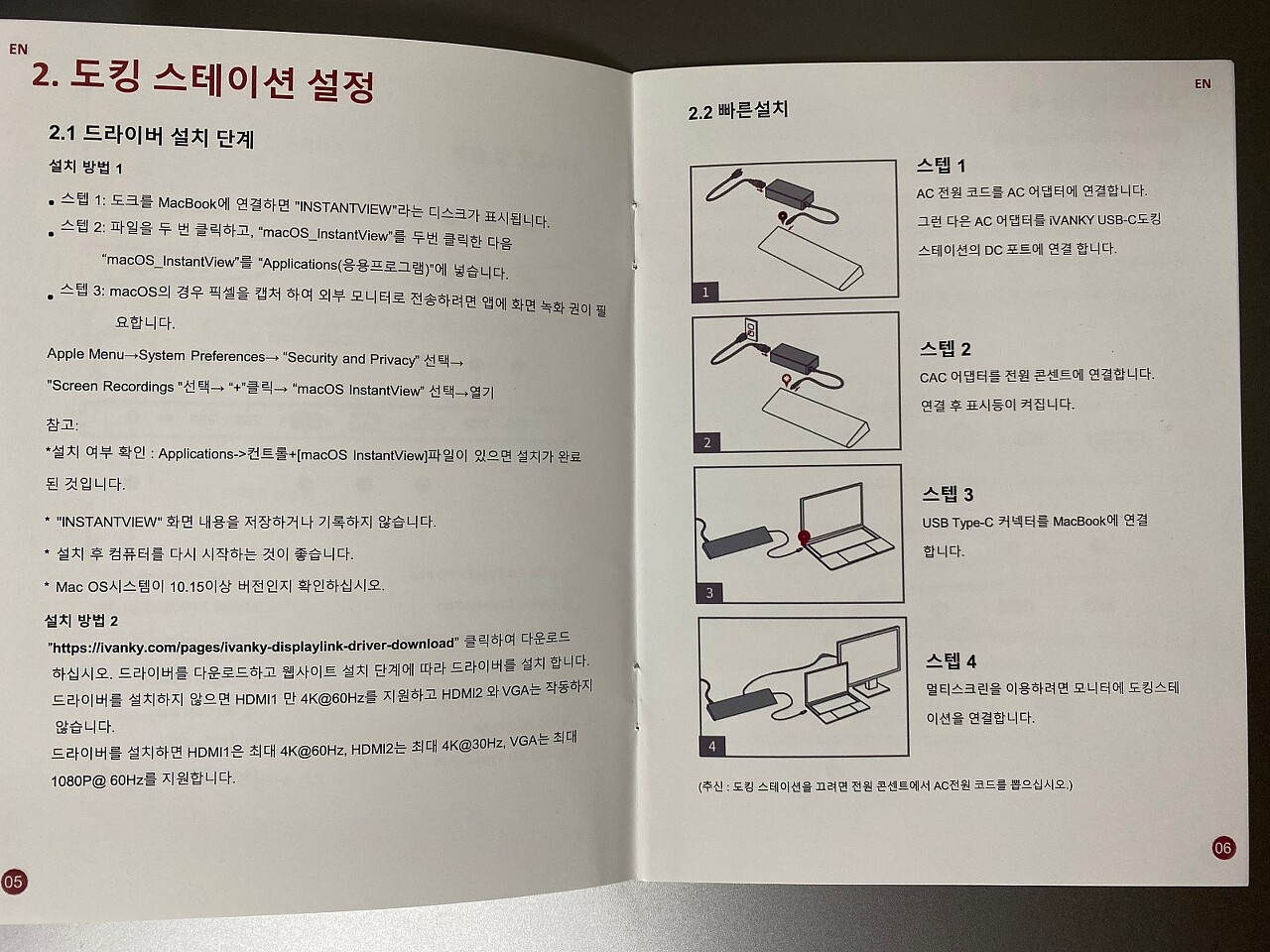
모니터 미러링(InstanceView 사용) 후기
Docking Station을 연결하면 아래와 같이 연결 허용 여부를 묻는 창이 나오고 허용을 하면 App을 설치할 수 있도록 내장 저장 공간 영역이 생깁니다. 해당 디스크를 오픈하면 안애 Instanceview.app이 있는데, 해당 App을 설치하시면 되겠습니다.
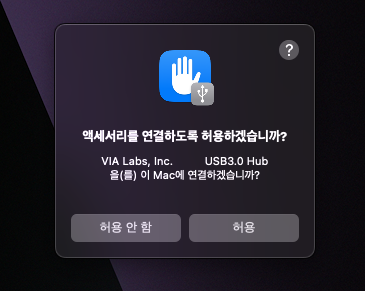

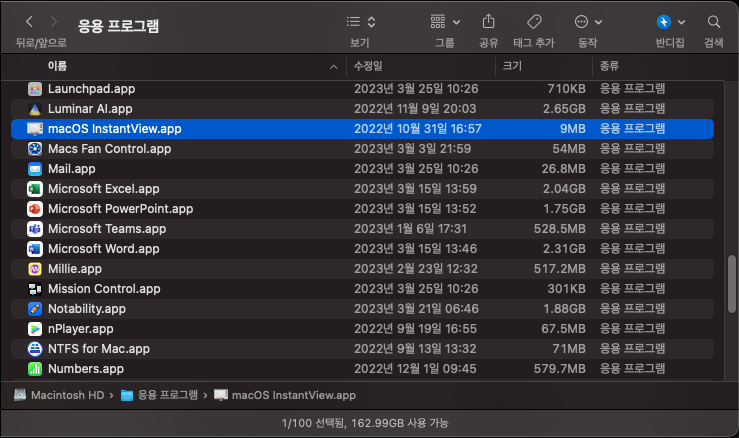
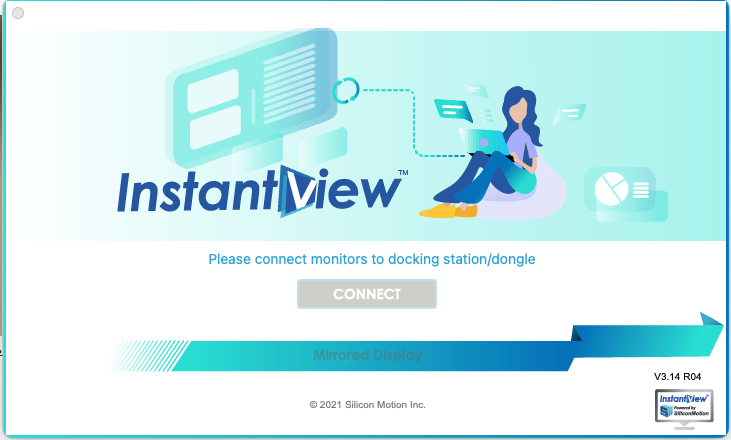
결론부터 말씀드리자면, 모니터를 한 개만 사용하시는 분들은 그냥 Hdmi 1번 포트에 연결하여 사용하시는 것을 추천드립니다. 2번 포트로 연결 시 위 프로그램을 이용하여 미러링을 시작하게 되는데, Hdmi로 연결은 되어 있지만 미러링 프로그램을 이용한 방식이어서인지 연결된 모니터에서 작동하지 않는 부분들이 몇 가지 있습니다.
1. 넷플릭스 등 스트리밍 사이트의 영상이 재생되지 않는다(혹은 소리만 나옴)
2. Hdmi 연결하면 모니터에서 소리까지 재생이 가능하나 해당 프로그램을 통한 연결에서는 소리 재생이 불가하다.
3. MacBook Pro 16인치(M1 pro) 기준 디스플레이 색감 프로필이 물 빠진 느낌의 색이 됩니다. 별도로 프로필 조정 하면 조금 나아지긴 합니다.
위 두 가지가 불가한 것을 확인하고 그냥 Hdmi 1번 포트에 연결하여 사용 중입니다. 저와 같이 모니터 한대로 사용 중이신 분들은 괜히 2번 포트를 통해 이용하실 일은 없을 듯합니다. 다만 모니터를 두 대 이상 사용하면서 해당 모니터가 모두 4k를 지원하는 모니터라면 충분히 효용성 있어 보입니다. 거기에 사실 이 Docking Station은 VGA까지 지원하고 있으면서 3개까지 동시 출력이 되잖아요? 앞에서 불편한 점을 일부 이야기 했지만 이렇게 되면 작업용으로 있어서는 위 단점들이 모두 상쇄 되고도 남습니다. 업무용으로 고려하신다면 좋은 선택이 될 것이라고 추천 드립니다.
그래서 속도는 어떤데?
-Samsung T5 SSD 외장하드 기준 전송 속도
속도 테스트는 SSD 외장하드 기준으로 잠시 속도를 확인해 보았습니다. 이것저것 기능이 많다고 해서 본질인 각 포트가 제대로 속도를 못 내주면 안 되는 거잖아요? 속도는 대략적으로 준수한 속도를 내주고 있었습니다. MicroSD 카드 등의 경우도 블랙박스 등을 업데이트한다던지 녹화 영상을 추출한다던지 하여 여러 번 연결할 기회가 있었는데, 버벅거리는 현상 없이 편하게 사용할 수 있었습니다.
[테스트 조건]
제품: 삼성 Portable SSD T5
테스트프로그램: BlackMagic Disk SpeedTest
Stress: 1GB
연결포트: USB-C 2.0
총평
-그래서 이 제품은 어떤 것 같아?
총평을 남기기 전에 먼저 앞서서 아래의 검색 결과를 보는 것부터 시작하겠습니다. 우선 제가 오늘 리뷰한 제품은 15 in 1 도킹 스테이션입니다. 본 제품과 같이 15 in 1이 드물뿐더러 해당 가격에는 더더욱 드뭅니다. 이러한 부분에 있어서 해당 제품은 기능적으로도 훌륭하지만 가성비에서도 매력 있는 제품이라고 할 수 있겠습니다.
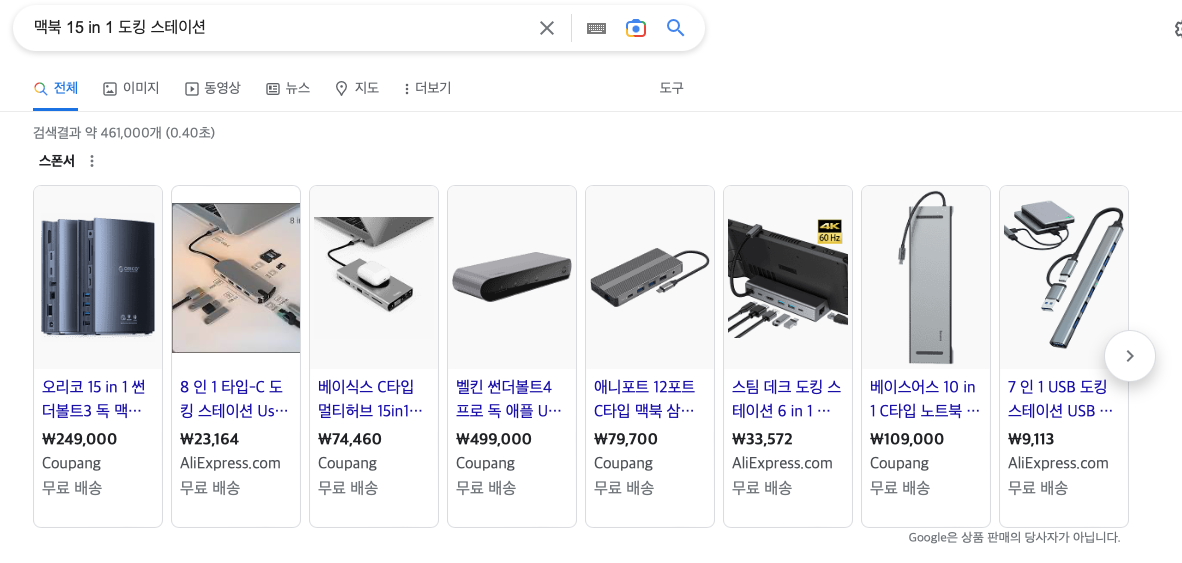
만약 누군가 해당 제품에 대해서 묻는다 하면 저는 물어본 사람에게 해당 제품을 거리낌 없이 추천할 수 있습니다. 사용을 해보니 본문의 내용처럼 약간의 아쉬운 점도 없지 않았지만 제품 사용에 있어 크리티컬 한 문제라고 생각될 그런 아쉬움은 아니었습니다. 왜 아마존에서 그렇게 인기가 많았었는지 이해가 됩니다. 이런 제품이라면 인기가 많을 수밖에 없죠.
그리고 해당 제품이 더 마음에 들었던 것은 보증기간도 깁니다. iVANKY Care라고 하여 18+36개월의 보증기간을 제공합니다. 이 제품을 사신 분들이시라면, 꼭! 사이트에 접속하셔서 제품 등록 후 이용하시면 되겠습니다. 다만 제품 등록 시 OrderNumber를 입력해야 하는데, 선물 받으신 분들이라면 구매하신 분께 해당 번호를 받으셔야 등록이 가능하니 참고하시면 좋을 것 같습니다.
이용하면서 느낀 많은 편리한 부분이 있었지만 그 편리한 점을 보다 더 자세히 적지 못한 것 같은 아쉬움을 뒤로하며 해당 리뷰를 마치겠습니다.
지금까지 읽어 주신 많은 분들께 감사 인사 드립니다.
감사합니다.
본 제품은 아사모 체험단 리뷰이벤트를 통해 제품을 지원받아 작성되었으며,
실제 본인의 사용 후기를 솔직하게 가감 없이 작성하였습니다.